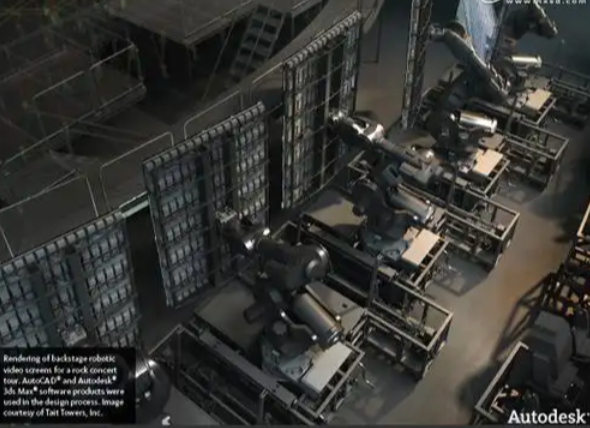通过Autodesk官网查看AutoCAD许可证密钥的步骤
1. 登录Autodesk官方账户打开Autodesk官网(www.autodesk.com.cn),点击页面右上角“登录”按钮,输入您购买AutoCAD时注册的Autodesk ID(邮箱)和密码,完成身份验证后登录账户。
2. 进入“所有产品和服务”页面登录后,点击页面顶部导航栏中的“产品和服务”选项,进入您账户下的所有已购买产品及服务列表。在这里,您可以找到已激活或未激活的AutoCAD产品条目。
3. 查找AutoCAD产品的“许可详细信息”在“所有产品和服务”列表中,找到AutoCAD对应的条目(可通过产品名称或版本号确认),点击产品标题下方的
“查看详细信息”按钮(通常为文本链接或箭头图标)。
4. 获取序列号/产品密钥在产品详细信息页面中,查找
“许可详细信息”板块(部分版本可能显示为“许可证信息”)。若您的AutoCAD产品为单机版固定期限使用许可,此处将显示序列号和产品密钥(部分产品可能仅显示密钥,具体以页面展示为准)。
注意事项:不同情况的处理方式若未找到“许可详细信息”:说明您的AutoCAD产品未绑定序列号(如部分网络许可或订阅服务),此时可点击页面右下角的气球图标(Autodesk Assistant),选择“订购后支持”→“用户和许可管理”→“管理许可”→“许可报告”,填写必填信息提交请求,获取许可证明文件。
旧版本产品(2016及更早):若您使用的是AutoCAD 2016及更早版本,也可通过软件内查看——启动AutoCAD,依次点击“帮助”→“关于”(或“关于AutoCAD”),在弹出窗口中选择“产品信息”或“产品许可信息”,即可查看序列号。
许可证类型确认:若您的产品为网络许可(需通过服务器激活),序列号可能不会直接显示在官网,需通过Autodesk Account中的“网络许可管理”功能查看或联系管理员获取。
补充说明:常见场景的处理
若忘记Autodesk ID:点击登录页面的“忘记密码”链接,通过注册邮箱或手机号重置密码;若仍未找回,可联系Autodesk客服提供购买凭证协助查询。